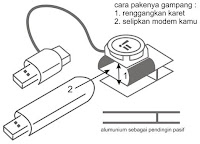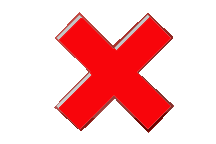-
Maecenas scelerisque fermentum metus Pellentesque tincidunt, diam eget accumsan posuere, est sapien rhoncus nunc, feugiat fermentum urna arcu ut est. Sed bibendum dolor eu orci. Sed sollicitudin, enim ut malesuada condimentum, mauris nisl ullamcorper ante,...
-
Nam libero tempore, cum soluta nobis... Nam libero tempore, cum soluta nobis est eligendi optio cumque nihil impedit quo minus id quod maxime placeat facere possimus, omnis voluptas assumenda est, omnis dolor repellendus. Temporibus autem quibusdam et aut...
-
Neque porro quisquam est, qui dolore... Sed ut perspiciatis unde omnis iste natus error sit voluptatem accusantium doloremque laudantium, totam rem aperiam, eaque ipsa quae ab illo inventore veritatis et quasi architecto beatae vitae dicta sunt explicabo...
Macam-macam paragaf
- Hanging paragraph : dibentuk dengan cara menempatkan titik hanging indent lebih jauh dibandingkan dengan titik firstline indent.
Macam-macam paragraph:
- Entrance paragrap : dibentuk dengan cara menempatkan titik firstline indent lebih jauh dibandingkan dengan titik hanging indent.
- General paragraph : dibentuk dengan cara menempatkan titik firstline indent sama jauh dengan titik hanging indent.
Untuk materinya silahkan Donlot disini

PILWU
dalam rangka pemilihan kuwu.
adapun tahapan dimaksud adalah sebagai berikut:
- Pembentukan, Pelantikan Panitia Pemilihan
- Penyusunan jadwal pemilihan
- Penyusunan rancangan biaya pemilihan
- Penyusunan tata tertib
- Sosialisasi Penjaringan
- Penjaringan bakal calon
- Penyaringan bakal calon
- Penetapan calon yang berhak dipilih
- Penetapan biaya pemilih
- Pendaftaran pemilih
- Penetapan dan Pengesahan DPS
- Pengumuman DPS
- Pengundian nomor urut calon
- Pelaksanaan Kampanye
- Penetapan dan Pengesahan DPT
- Pendafataran pemilih tambahan
- Penetapan dan Pengesahan Daf. Pem. Tambahan
- Penyampaian surat undangan pemilih
- Hari tenang
- Pemungutan suara
- Pelaporan hasil pemilihan
- Penetapan calon terpilih
- Pengesahan dan Pelantikan kuwu terpilih
filenya bisa Download di sini.

Pendingin Modem
harga Rp.35.000,-m belum termasuk ongkir. bagi anda yang berminat silahkan hubingi kami

Multi Boot USB
beberapa kali di gunanakan kami belum menemui hambatan dalam rangka instalasi.
jangan lupa pada saat memulai aplikasi ini backup dulu seluruh file dalam flash anda, sebab nanti akan dilakukan pemformatan oleh aplikasi.
Pengen coba aplikasinya neh.. Download Disini

Karatagan Pahlawan

file ini alhamdulillah dijadikan rujukan bagi guru mata pelajaran Bahasa Sunda di sekolah kami, agar tidak keliru dalam pembacaan nadanya.
file utama lagu ini direkam menggunakan HP dalam format WAV, kemudian oleh penulis diedit menggunakan salah satu aplikasi ediiting audio yaitu Mixcraft 4.5 bulid 118, tapi filenya hanya mampu beberapa kali mixdown saja filenya aplikasinya bisa di download Di sini
file lagu karatagan pahlawan ini setelah dilakukan editing, kami siapkan dalam format MP3. Agar dapat diplay langsung via HP, silahkan di download Di sini

Ms-Word

Microsoft Word atau Microsoft Office Word adalah perangkat lunak
pengolah kata (word processor) andalan Microsoft. Pertama diterbitkan pada 1983 dengan nama
Multi-Tool Word untuk Xenix, versi-versi lain kemudian dikembangkan untuk berbagai sistem operasi, misalnya DOS (1983), Apple Macintosh (1984), SCO UNIX, OS/2, dan Microsoft Windows (1989). Setelah menjadi bagian dari Microsoft Office
System 2003 dan 2007 diberi nama Microsoft Office Word.
Banyak ide dan konsep Word diambil dari Bravos, pengolah kata berbasis grafik pertama yang dikembangkan di Xerox Palo Alto Research Center (PARC). Pencipta Bravo, Charles Simonyi, meninggalkan Xerox PARC dan pindah ke Microsoft pada 1981. Simonyi juga menggaet Richard Brodie dari PARC. Pada 1 Februari 1983, pengembangan
Multi-Tool Word dimulai.
Setelah diberi nama baru Microsoft Word, Microsoft menerbitkan program ini pada 25 Oktober 1983 untuk IBM PC. Saat itu dunia pengolah kata dikuasai oleh WordPerfect
dan juga WordStar.
Word memiliki konsep "What You See Is What You Get", atau WYSIWYG, dan merupakan program pertama yang dapat menampilkan cetak tebal dan cetak miring pada IBM PC. Word juga banyak menggunakan tetikus yang saat itu tidak lazim sehingga mereka
menawarkan paket Word-with-Mouse. Word processor berbasis DOS lain, seperti WordStar dan WordPerfect, menampilkan hanya teks dengan kode markup dan warna untuk menandai pemformatan cetak tebal, miring, dan sebagainya.
Word untuk Macintosh, meski memiliki banyak perbedaan tampilan dari versi
DOS-nya,
diprogram oleh Ken Shapiro dengan sedikit perbedaan dari kode sumber versi DOS, yang ditulis untuk layar tampilan resolusi tinggi dan printer laser,
meskipun belum ada produk seperti itu yang beredar untuk publik. Setelah LisaWrite dan MacWrite, Microsoft pun mencoba untuk menambahkan fitur WYSIWYG ke dalam paket program Word for Macintosh. Setelah Word for Macintosh dirilis pada tahun 1985,
program tersebut mendapatkan perhatian yang cukup luas dari masyarakat pengguna komputer. Microsoft tidak membuat versi Word 2.0 for Macintosh, untuk menyamakan versi dengan Word untuk sistem atau platform lainnya.
Sejarah
Versi selanjutnya dari Word for Macintosh, adalah Word 3.0, yang dirilis pada tahun
1987. Versi ini mencakup banyak peningkatan dan fitur baru tapi memiliki banyak bug. Dalam hanya beberapa bulan, Microsoft mengganti Word 3.0 dengan Word 3.01, yang jauh lebih stabil. Semua pengguna terdaftar dari Word 3.0 dikirimi surat yang berisi salinan Word 3.01 secara gratis, sehingga menjadikan hal ini kesalahan Microsoft paling mahal untuk ditebus pada waktu itu. Word 4.0, yang dirilis pada tahun 1989, merupakan versi yang sangat sukses dan juga stabil digunakan
Tahun 1990-1995
Pada rentang tahun ini, Word for Windows diluncurkan. Versi pertama dari Word for Windows dirilis pada tahun 1989 dengan harga 500 Dolar Amerika Serikat. Dengan
dirilisnya Microsoft Windows 3.0 pada tahun selanjutnya, penjualan pun akhirnya terdongkrak naik, mengingat Word for Windows 1.0 didesain untuk Windows 3.0 dan
performanya sangat buruk jika dijalankan pada versi sebelumnya. Microsoft menunggu hingga merilis Word 2.0 untuk mengukuhkan Microsoft Word sebagai pemimpin pasar pengolah kata.
Produk Unggulan
* AutoCorrect
* MailMerge
* Autopage Index
* Macro
* Auto Formating
* HTML editor
* Booklet layout
* Wysiwyg
* Mendukung format XML dan ODF (Word 2010)
SUmber "http://id.wikipedia.org/wiki/Microsoft_Word"

Logo SMP Negeri 1 Plumbon

bagi anda yang menginginkan file utuh dalam format PNG silahkan Download Disini logonya

Download Qur'an in word
Sekedar sharing, ada aplikasi yang bagus nih, kita bisa nampilkan Ayat Al-Qur'an beserta makna dan keterangan-ketarangannya secara otomatis pada program aplikasi pengolah kata semisal microsot word, dengan keterangan-keterangan yang didapatpun kita bisa mengetahui lebih mendalam tentang arti ayat tersebut, add-in ini bisa diaplikasikan dalam microsoft word, jadi kita tidak hanya sekedar tau artinya apa tapi kita tidak tau makna/tafsirnya apa, oleh karena itu bagi anda yang ingin mengetahui lebih dalam tentang Al-Qur'an dan maknanya silahkan download software ini. di bawah ini screenshot dari add-in qur'an in word

silahkan aplikasinya bisa Download Di sini

Standar Kompetensi Lulusan (SKL) 2011
Bagi pembaca yang ingin mengetahui Jadual Ujian Nasional, menurut sumber dari Lembaga Bimbingan Belajar di Yogyakarta adalah sebagai berikut :
1.Ujian Nasional SMA : 4- 9 April 2011
2.Ujian Nasional Susulan SMA/MA: 23-27 Mei 2011
3.Ujian Nasional SMP : 11-14 April 2011
4.Ujian Nasional Susulan SMP/MTS : 23-27 Mei 2011
5.Ujian UASBN SD/MI : Akhir Mei 2011
Dari wacana yang ada, kegiatan UN tahun ini tidak ada ujian ulangan. Kelulusan dipatok nilai minimal rata-rata 5,5. Namun belum diketahui dengan pasti apakah 5,5 itu khusus nilai UN apakah sudah digabung dengan nilai raport yang dimiliki siswa. Nampaknya nilai 5,5 tersebut adalah gabungan dari nilai UN dan nilai raport siswa. Mungkin saja menggunakan nilai pq seperti beberapa tahun yang lalu.
Sampai detik ini pemerintah masih belum mengeluarkan POS UAN 2010-2011, namun kami berusaha untuk menemukan SKL/Kisi kisi UAN SMP 2010-2011 yang terdiri dari 4 mata pelajaran , Bahasa Indonesia, Bahasa Inggris, Matematika dan IPA.
Silahkan Downoad SKL 2011 Di sini

Membuat Grafik

langkah awal pembauatnnya tentu juga sama seperti aplikasi yang lain yaitu harus ketik terlebih dahulu data yang akan dibuat grafik...
langkah selanjutnya silahkan simak di bawah ini:
supaya lebih mudah dipahami bagaiamana membuat grafik silahkan Download atau bisa juga
Download Disini atau silahkan gunakan link Download ini, atau anda juga bisa Download melalui link tadi.
Langkah Membuat Grafik

Mozilla firefox
Ketika memcoba program Mozilla Firefox, keunggulan pada program browser ini mampu menjangkau sebuah site yang tidak dapat dibuka oleh Internet Explorer.
Fitur lain, adalah download manager. Pada IE biasanya untuk mendownload sebuah file, maka program akan membuat sebuah windows khusus untuk melihat proses download. Sedangkan dengan IE, proses download ditampilkan dengan beberapa Windows. Tidak itu saja, Mozilla Firefox mengijinkan penguna untuk melakuakn resume dan suspend prosed download. Fasilitas multiple browser, sudah dimiliki oleh Firefox. Untuk membuka beberapa website, Firefox dapat membuka beberapa windows dalam satu frame browser, atau memisahkan dengan beberapa windows seperti mengunakan Internet Explorer. Cara ini sebenarnya dapat dilakukan dengan program bantu bila mengunakan Engine Internet Explorer. Misalnya Avant Browser yang mampu membuka dan membagi beberapa site dalam satu program. Tetapi keunggulan multiple browser pada Firefox diatas Avant browser. Karena Firefox juga mampu membuka 2 windows berbeda dengan multiple browser. Cara ini sangat berguna bila anda mencari data ketika melakukan surfing di Internet, dimana satu windows untuk mencari satu data dari beberapa website, sedangkan windows lain mencari data lainnya. Sehingga data yang anda cari tidak menumpuk pada sebuah program dan dapat dipisah pisah sesuai kategori yang anda bagi pada program Firefox.
Banyak lagi fitur pada program Firefox, seperti penampilan yang dapat dirubah oleh pemakai dengan mendownload skin untuk Firefox. Tetapi fungsi browser adalah memudahkan anda membuka site tentnya, dan Firefox memiliki kecepatan lebih baik dibandingkan IE. Minusnya masih terdapat kompatibel antara site yang di disain bagi Internet Explorer terkadang terlihat sedikit berbeda ketika dibuka dengan Firefox. Untuk kemampuan yang kurang, terkadang site tidak dapat dibuka bila membuka site terlalu banyak dan masih memiliki bug pada program.
Icon Mozilla terdiri dari :

Yahoo Messenger a Mobile Device
salah satu menu pada yahoo messenger yaitu mengaktifkan mobile device atau lebih mudah begini menerima massage yahoo messenger melalui handphone...
ok dech itu maksude....hihihi
biar lebih singkat begini ....
1. silahkan signin pada yahoo messenger anda...kemudian
2. pilih Messsenger
3. pilih sign in to mobile device...selanjutkan ada kotak dialog di bawah ini
4. silahkan tentukan country ...tntunya pilih Indonesia toh...
5. masukan nomor handphone anda pada kotak NUMBER (jangan lupa kode indonesia +62...ok)
6. pilih countinue....(d sms akan ada inbox yg isinya kode ferifikasi..)
7. akan muncul kotak dialog ini
silahkan masukan kode ferifikasi yang ada di inbox sms anda...pilih next untuk melanjutkan
8. selamat massage yahoo messenger selanjutnya akan anda terima lewat sms...
semoga bermanfaat...KID

Kabel UTP (Unshielded Twisted Pair)
Labels: Tips Tricks
Sebelum membuat kabel jaringan Local Area Network, ada baiknya kita mengetahui dahulu susunan warna Kabel UTP yang akan kita gunakan, agar Jaringan Local Area network bisa berjalan dengan baik.
Coba Perhatikan Gambar dibawah ini:

Jika kita membuat Susunan Kabel 568A di salah satu jack RJ45 dan 568B di salah satunya hasilnya adalah susunan kabel CrossLink atau kabel yang hanya di gunakan untuk menghubungkan dari satu PC kePC lainnya (tanpa melalui hub)
Namun jika kita membuat susunan Stright (melalui hub), yang kita gunakan susunan 568B saja.
berikut adalah gambar pemetaan warna kabelnya

Moden ADSL

B. Pengertian ADSL
ü Singkatan dari Asymmetric Digital Subscriber Line.
ü Sebuah Teknologi yang Memungkinan Data Kecepatan Tinggi Dikirim Melalui Kabel Telepon
ü Kecepatan Downstream1.5-9Mbps
ü Kecepatan Upstream 16-640Kbps
C. Detail Teknologi ADSL
ü Mengeksploitasi Kapasitas Extra yang Dimiliki Kabel Telepon Tanpa Mengganggu Kabel & Pembicaraan Telepon.
ü ADSL adalah Teknologi yang Terpengaruh oleh Jarak
ü Batas terjauh ADSL adalah 5,5 Km
D. Teknik Modulasi pada ADSL
* CAP (Carrierless Amplitude / Phase Modulation).
Teknik ini membagi spektrum frekuensi yang dilalukan pada kabel ADSL menjadi kanal suara (0-4KHz), kanal upstream data (25-138KHz), dan kanal down stream data (240KHz ke atas).
* DMT (Discrete Multitone).
Dengan menggunakan algoritma FFT (Fast Fourier Transform) untuk melakukan modulasi QAM (Quadrature Amplitude Modulation) di setiap kanal dapat di atur secara terpisah kecepatan data yang dikirim. Dengan cara ini DMT dapat mengeliminasi salah satu kanal-nya jika ada gangguan / interferensi di kanal tersebut, interferensi yang sering masuk antara lain dari radio pemancar broadcast AM yang memang frekuensi-nya dalam satuan ratusan KHz.
E. Peralatan ADSL

F. Keuntungan ADSL
Ø Anda dapat tersambung ke Internet, dan tetap dapat menggunakan telepon untuk menerima / menelepon.
Ø Kecepatan jauh lebih tinggi dari modem biasa
Ø Menggunakan Kabel Telepon
Ø Beberapa ISP ADSL akan memberikan modem ADSL sebagai bagian dari instalasi
G. Kekurangan ADSL
Ø Sambungan ADSL akan bekerja dengan sempurna jika lokasi kita cukup dekat dengan sentral telepon. Paling tidak dalam jarak 2-3 km bentangan kabel biasanya cukup aman untuk digunakan ADSL sampai kecepatan sekitar 8 Mbps.
Ø Sambungan ADSL lebih cepat untuk menerima data daripada mengirim data melalui Internet
Ø Kurang support dengan Linux yang menggunakan kernel yang Lama
Ø Kabel tembaga tua dapat menurunkan kualitas sambungan dan menurunkan kecepatan.
Ø Pada saat musim hujan, air sangat menganggu kualitas kabel telepon. Apalagi kalau banjir dan menenggelamkan Rumah Kabel telepon, di jamin akan menambah redaman kabel dan akan mengurangi kualitas sambungan ADSL.
Ø Jasa ADSL tidak ada di wilayah yang tidak ada kabel telepon.
bedanya HSDPA ma HSUPA
HSDPA adalah singkatan dari High Speed Downlink Paket Access dalam bahasa indonesianya gini renk klo HSDPA yaitu kemampuan modem dalam mendownload file-file yang ada di internet ke komputer user/laptop si user. Contoh : download MP3 dari internet
Kalau HSUPA itu adalah singkatan dari High Speed Upload Paket Access dalam bahasa indonesianya gini renk klo HSUPA yaitu kemampuan mengupload data dari computer/laptop user ke internet. Contoh : kecepatan UPLOAD foto ke facebook kita

Pengertian Internet, Sejarah dan Fasilitasnya

INTERNET Singkatan dari Interconnection Networking. The network of the networks. Diartikan sebagai a global network of computer networks atau sebuah jaringan komputer dalam skala global/mendunia. Jaringan komputer ini berskala internasional yang dapat membuat masing-masing komputer saling berkomunikasi. Network ini membentuk jaringan inter-koneksi (Inter-connected network) yang terhubung melalui protokol TCP/IP
Istilah INTERNET berasal dari bahasa Latin inter, yang berarti “antara”. Secara kata per kata INTERNET berarti jaringan antara atau penghubung. Memang itulah fungsinya, INTERNET menghubungkan berbagai jaringan yang tidak saling bergantung pada satu sama lain sedemikian rupa, sehingga mereka dapat berkomunikasi. Sistem apa yang digunakan pada masing-masing jaringan tidak menjadi masalah, apakah sistem DOS atau UNIX.
Sementara jaringan lokal biasanya terdiri atas komputer sejenis (misalnya DOS atau UNIX), INTERNET mengatasi perbedaan berbagai sistem operasi dengan menggunakan “bahasa” yang sama oleh semua jaringan dalam pengiriman data. Pada dasarnya inilah yang menyebabkan besarnya dimensi INTERNET.
Dengan demikian, definisi INTERNET ialah “jaringannya jaringan”, dengan menciptakan kemungkinan komunikasi antar jaringan di seluruh dunia tanpa bergantung kepada jenis komputernya.
Kesimpulan:
•Definisi INTERNET : Internet merupakan hubungan antar berbagai jenis komputer dan jaringan di dunia yang berbeda sistem operasi maupun aplikasinya di mana hubungan tersebut memanfaatkan kemajuan media komunikasi (telepon dan satelit) yang menggunakan protokol standar dalam berkomunikasi yaitu protokol TCP/IP.
•Fungsi : Internet merupakan media komunikasi dan informasi modern.
Sejarah terbentuknya INTERNET
Banyak hal di INTERNET hanya dapat dimengerti dengan mengetahui latar-belakang perkembangannya.
ARPANet
Pada tahun 1969 ARPA (Advanced Research Project Agency), sebuah bagian dalam kementerian Pertahana Amerika Serikat memulai sebuah proyek, yang di satu sisi menciptakan jalur komunikasi yang tak dapat dihancurkan dan disisi lain memudahkan kerjasama antar badan riset diseluruh negeri, seperti juga industri senjata. Maka terbentuklah ARPANet.
Bila pada awalnya komputer sejenis yang melakukan pertukaran data, bertambahnya komputer dengan berbagai sistem operasi lain menuntut solusi baru komunikasi yang tak terbatas antar semua badan yang tergabung dalam jaringan.
Internetting Project
Untuk itu dibuat Internetting Project, yang mengembangkan lebih lanjut hasil yang telah dicapai dalam ARPANet, agar media komunikasi baru ini juga dapat dimanfaatkan oleh berbagai sistem komputer yang tergabung. Kemudian vendor-vendor komputer meramaikan lalu lintas jaringa tersebut untuk berbagai kebutuhan sehingga terciptalah INTERNET.
Protokol INTERNET: TCP/IP
Seperti telah disebutkan di atas, INTERNET terbentuk dari jaringan-komputer yang tersebar di seluruh dunia. Masing-masing jaringan-komputer terdiri dari tipe-tipe komputer yang berbeda dengan jaringan yang lainnya. Maka diperlukan sebuah protokol yang mampu mengintegrasikan seluruh jaringan komputer tersebut.
Solusinya adalah sebuah protokol pengiriman data yang tak bergantung pada jenis komputer dan digunakan oleh semua komputer untuk saling bertukar data. Agar data tidak hanya dapat dikirim dan diterima, melainkan juga dapat dimanfaatkan oleh setiap komputer, diperlukan program standar yang mengolah data tersebut pada sistem yang berkaitan.
Protokol pengiriman merupakan sebuah konvensi (kesepakatan) yang menetapkan dengan cara apa data dikirimkan dan bagaimana kesalahan yang terjadi dikenali serta dipecahkan. Secara sederhana prose pengiriman data terdiri atas dua langkah.
Pertama, data yang akan dikrimkan (misalnya sebuah file teks) dibagi ke dalam paket data berukuran data berukuran sama (paket), kemudian dikirimkan satu per satu. Di Internet, protokol ini disebut IP (Internet Protocol).
Kedua, harus dijamin setiap paket data sampai ke alamat yang benar dan semuanya benar diterima. Untuk itu diperlukan protokol lainnya, yaitu Transmission Control Protocol (TCP) mengaitkan sebuah blok data pada paket data IP, yang antara lain mengandung informasi mengenai alamat, jumlah total paket data dan urutan setiap paket yang membentuk paket tersebut. Hanya secara bersamaan kedua protokol membentuk kesatuan yang berfungsi, karena itu biasanya disebut TCP/IP.
Dengan adanya TCP/IP ini, INTERNET memiliki 3 keuntungan :
•Memberi kesempatan INTERNET menggunakan jalur komunikasi yang sama untuk pemakai yang berbeda pada saat yang sama. Karena paket-paket data tidak perlu dikirimkan bersama-sama, jalur komunikasi dapat membawa segala tipe paket data sementara mereka dikirimkan dari tempat yang satu ke tempat yang lain. Sebagai contoh, bayangkan sebuah jalan raya di mana mobil bergerak sepanjang jalan yang sama walaupun mereka menuju ke tempat-tempat yang berbeda-beda.
•Memberi INTERNET fleksibilitas. Sementara paket-paket data bergerak, mereka bergerak dari satu host ke host lain sampai mencapai tujuan akhir. Jika sebuah jalur komunikasi tidak berfungsi, sistem yang mengontrol aliran data dapat menggunakan jalur alternatif. Maka, paket-paket data dapat bergerak melalui jalur-jalur yang berbeda-beda.
•Meningkatkan kecepatan transmisi data. Sebagai contoh, jika terjadi kesalahan, TCP meminta host asal mengirm kembali hanya paket-paket data yang mengandung kesalahan, bukan semua paket data. Ini berarti meningkatkan kecepatan transmisi data.
Cara akses ke INTERNET
1.Sambungan langsung ke Network
Anda dapat menggunakan sebuah komputer yang secara langsung mempunyai hubungan ke INTERNET. Sebagai contoh, Anda mungkin menggunakan sebuah PC yang merupakan bagian dari sebuah jaringan komputer yang mempunyai hubungan ke INTERNET. Dalam kasus ini, sistem Anda menjadi host INTERNET penuh, yaitu mempunyai alamat elektronik tersendiri.
2. Sambungan dengan menggunakan SLIP/PPP
Untuk menggunakan hubungan dial-up telepon, Anda memerlukan sebuah alat untuk mengkonversi sinyal komputer (digital) menjadi sinyal telepon (analog), dan sebaliknya. Alat untuk mengkonversi sinyal digital ke sinyal analog disebut modulator. Sedang, alat untuk mengkonversikan sinyal analog ke sinyal digital disebut demodulator. Untuk mengakses ke INTERNET melalui hubungan telepon, Anda memerlukan sebuah modem (modulator-demodulator). Selain itu diperlukan juga TCP/IP dan software SLIP atau PPP seperti Linux, Warp, dll.
3. Sambungan langsung ke On-line Service seperti BBS, Compuserve.
Untuk menjadi sebuah host INTERNET tanpa harus memiliki hubungan full-time ke INTERNET (yang umumnya sangat mahal), ada sebuah cara mensetup sebuah host INTERNET melalui hubungan telepon. Untuk melakukan hal tersebut, Anda perlu mengadakan perjanjian dengan sebuah host INTERNET yang lain yang bertindak sebagai titik hubungan. Selanjutnya, diperlukan sejumlah program yang disebut sebagai PPP (Point to Point Protocol) dan SLIP (Serial Line Internet Protocol) dalam workstation. Setelah workstation menghubungi host INTERNET melalui jalur telepon, PPP menyediakan kemampuan TCP/IP untuk workstation tersebut.
Domain Name System
Tentunya juga harus ada sebuah metode yang memungkinkan pengiriman kepada masing-masing komputer di INTERNET. Pada awalnya disusun sebuah daftar yang memuat nama semua jaringan yang tergabung dalam INTERNET. Dengan tingkat pertumbuhan INTERNET yang sangat tinggi tidak mungkin lagi menjaga daftar-daftar tetap aktual. Karena Internet menggunakan sebuah sistem alamat yang dapat diolah oleh komputer khusus (disebut Router), yang terdapat antara masing-masing jaringan.
Alamat IP
Sebuah alamat IP terdiri atas sebuah angka biner 32-bit, yang menggambarkan lokasi jaringan hingga komputer dalam jaringan tersebut yang harus dicapai. Dari sanalah Router memilih jalur yang paling menguntungkan.
Artinya, Internet menentukan sendiri jalan “melalui” banyak jaringan yang tergabung antara dua tempat, sehingga hampir tak mungkin merusak media komunikasi ini. Bila misalnya sebuah kabel penghubung rusak oleh pekerjaan galian tanah, INTERNET mengalihkan pengiriman paket ke jalur lain. Hal ini disebut Dynamic Rerouting.
Alamat DNS
Karena angka biner tidak mudah diingat, maka dikembangkan sistem Domain Name System (DNS). Disini alamat disusun dalam sebuah hierarki berbagai wilayah (domain = wilayah), yang mewakili sebuah kelompok host
tertentu. Host adalah komputer dalam jaringan lokal (LAN) atau Wide Area Network (WAN), yang diakses oleh komputer lain dalam jaringan tersebut.
Agar penyampaian otomatis oleh Router tetap berfungsi, angka biner tetap digunakan. Bila Anda memberikan sebuah alamat DNS, pertama-tama data dikirimkan ke sebuah Server dan diubah menjadi alamat Ip yang dapat dibaca oleh Komputer.
Contoh berikut ini akan menjelaskan sistem alamat DNS. Seperti pada alamat IP, alamat tersebut juga mengandung informasi yang dibutuhkan untuk identifikasi komputer yang diingikan. Setiap bagian alamat DNS harus dipisahkan dengan sebuah titik.
Gopher.bppt.id
Gopher adalah nama sebuah komputer dalam jaringan “bppt”
dalam domain “id”, yang berarti Indonesia. Seperti Anda lihat pada contoh di atas, mula-mula ditulis nama host yang diinginkan, disusul oleh bagian-bagian yang semakin besar hingga tingkat tertinggi, yaitu domain.
Untuk mencapai komputer tersebut, alamat dibaca dari kanan ke kiri. Mula-mula jaringan tempat Anda mengakses INTERNET menciptakan hubungan dengan Router tertinggi yang mengelola semua alamat dalam domain “id”.
Domain diatas mewakili sebuah wilayah geografis, singkatan “id” berarti Indonesia. Selain itu terdapat pula berbagai domain tematik, yang dikenali pada singakatan paling kanan dalam alamat DNS.
| Singkatan | Jenis Domain |
| com edu gov mil net org int ac | perusahaan komersial badan pendidikan (misalnya universitas atau institut) lembaga pemerintahan non-militer militer jaringan organisasi lainnya organisasi internasional badan pendidikan |
Domain geografis :
| Singkatan | Artinya |
| at pl de au pt be ch se bg dk uk br ee us fi es cl fr in ir jp | Austria Polandia Jerman Australia Portugal Belgia Swiss Swedia Bulgaria Denmark Inggris Brazil Eslandia Amerika Finlandia Spanyol Cile Prancis India Irlandia Jepang |
Dengan demikian alamat INTERNET standar adalah : username@domain
Bagaimana mengakses INTERNET?
1. Hardware
Memiliki komputer dengan spesifikasi minimum sebagai berikut :
•PC minimal 386 (486 DX-4 recomended)
•Monitor Super VGA
•RAM 4 MB (8 MB recomended, tergantung program aplikasi)
•Memiliki Communication Port (RS-232)
•Modem dengan kecepatan 14400 BPS atau lebih
•Mouse
•Multi Media (tergantung aplikasi pelayanan INTERNET)
•Mampu menjalankan system Windows
2. Berlangganan dengan ISP (INTERNET Service Provider) atau Online Service
3. Software/Program Aplikasi (tergantung fasilitas INTERNET yang akan digunakan)
•Eudora Light
•Netscape
•Internet Explorer
•Internet Phone
•Net 2 Phone
•Net Meeting
Pelayanan Utama dalam INTERNET
Software yang mendukung Internet menyediakan banyak pelayanan teknis. Bagian ini akan membahas empat pelayanan INTERNET yang paling penting dan mendasar.
I. Pelayanan Mail
Pelayanan untuk mengirim dan menerima pesan-pesan. Setiap pesan yang dikirim dari satu sistem ke sistem-sistem yang lain menuju tujuan akhir. Di belakang layar, pelayanan
mail memastikan bahwa pesan-pesan yang dikirim dan diterima secara lengkap pada alamat yang benar.
II. Pelayanan telnet
Pelayanan yang memberikan kesempatan Anda menghubungi sistem remote atau sistem yang terletak di tempat yang jauh. Sebagai contoh, Anda dapat menggunakan telnet untuk menghubungi sebuah host/provider di negara lain. Setelah Anda menghubungi host tersebut, Anda dapat login ke host tersebut (username dan password yang sah). Setelah itu Anda dapat bertukar data melalui INTERNET.
III. Pelayanan File Transfer Protocol (FTP)
Pelayanan transfer file dari satu sistem ke sistem lain. Dalam INTERNET, Anda dapat mentransfer file dari host ke sebuah host remote. Proses ini disebut uploading, dan sebaliknya jika Anda mentransfer file dari host remote ke host lokal disebut downloading.
IV. Pelayanan Client/Server
Program Client meminta dukungan program server. Sebagai contoh, Gopher client menampilkan menu, setelah Anda memilih perintah-perintah dalam menu, Gopher client menghubungi Gopher server yang sesuai (tidak perduli dimana lokasinya dalam INTERNET) dan mengeksekusi permintaan Anda.
Jenis-jenis Layanan INTERNET
• Electronic Mail (E-mail)
Fungsi : mengirim atau menerima surat ke/dari seluruh penjuru dunia.
Sebagai pemakai INTERNET, Anda dapat mengirim dan menerima pesan dari pemakai INTERNET lain dari berbagai penjuru dunia. Namum selain pesan-pesan pribadi, dengan E-mail dapat juga mengirim dan menerima file binary. Maka secara virtual Anda dapat mengirim dan menerima segala tipe data. Sistem mail INTERNET adalah tulang punggung (dan motivasi awal) dari INTERNET itu sendiri.
Untuk dapat menerima surat elektronik, Anda harus memiliki kotak pos (mailbox) untuk menampung surat-surat yang masuk sebelum Anda sempat menbacanya. Sebuah kotak pos elektronik (electronic mailbox) sama dengan kotak pos dikantor pos. Siapapun bisa mengirim surat ke kotak pos, tetapi hanya pemiliknya yang bisa meneliti dan membuang isi kotak surat tersebut.
Alamat kotak pos untuk surat elektronik disebut E-mail address. Sebagai contoh :
budi @indo.net.id
budi : nama user
indo : nama provider
net : network/provider
id : nama domain geografis, yaitu Indonesia
Surat menyurat di INTERNET dilakukan dengan menggunakan program surat elektronik. Cara penggunaannya sangat mudah bila program dijalankan dibawah user interface grafis seperti Windows. Saat pengiriman hanya perlu diisikan alamat penerima dan subjek (topik) surat, kemudian isi surat langsung dapat diketik untuk dikirim. Jika perlu Anda dapat menyertakan file tertentu untuk dikirim bersama-sama dengan surat tersebut (Attachments).
Program surat elektronik yang popular digunakan adalah Eudora Mail. Eudora Mail menggunakan protokol yang disebut POP (Post Office Protocol) dan dibuat oleh Qualcomm Inc.
• File Tranfer Protocol (FTP)
Fungsi :mengirim dan menerima file antar host dari seluruh penjuru dunia.
Anonymous FTP memungkinkan pengaksesan ke server FTP dengan login anonymous tanpa memerlukan password. Anonymous FTP adalah salah satu dari pelayanan dalam Internet yang cukup penting. Dengan akses ke berbagai anonymous FTP, Anda dapat memperoleh file-file secara grafis. Anda dapat menemukan program-program, gambar-gambar, majalah elektronik, artikel-artikel dalam kelompok diskusi tertentu. Salah satu program FTP adalah WS_FTP.
• Tele Networking (TelNet)
Fungsi : mengakses komputer (host/server) dari jauh/Remote login.
Telnet adalah program yang memungkinkan komputer kita menjadi terminal dari komputer lain di INTERNET. Telnet memungkinkan kita untuk masuk (log in) sebagai pemakai komputer jarak jauh dan menjalankan program komputer layanan yang ada dikomputer tersebut.
• User’s Network (UseNet)
UseNet adalah sistem kelompok diskusi di mana artikel-artikel didistribusikan ke seluruh dunia. UseNet memiliki ribuan kelompok diskusi, sehingga tidak heran jika UseNet meliputi segala macam topik yang mungkin Anda inginkan.
• World Wide Web (WWW)
Sering disebut “the WEB”/”W3”, merupakan sistem dalam internet yang memiliki fasilitas pencarian dan pemberian informasi yang cepat dengan menggunakan teknologi hypertext.
Sebutan World Wide Web (Web=jaring laba-laba) sangat tepat untuk menggambarkan struktur data pada jaringan INTERNET. Berbeda dengan misalnya susunan data logis berstruktur pohon yang dikenal dari DOS. WWW memungkinkan penanganan atau akses yang jauh lebih fleksibel pada file yang dikelola.
Di WWW, struktur sumber daya-INTERNET dapat dibandingkan dengan jaring laba-laba. Bila dilihat polanya, jaringan ini terdiri atas lingkaran-lingkaran berbagai ukuran yang berpusat pada titik tengah yang sama. Dari titik tengah ini terbentuk garis-garis penghubung yang tegak lurus pada lingkaran, sehingga terdapat titik simpul. Bila pada struktur pohon percabangan merupakan jalur hubungan, pada Web semua garis merupakan penghubung setiap titik simpul yang mengandung data. Pemilihan disini dilakukan dengan item Hypertext. Pada titik simpul bisa terdapat sebuah komputer di Internet atau sebuah petunjuk untuk file tertentu pada sebuah komputer. Hal ini berarti, dengan memilih sebuah item Hypertext diciptakan hubungan dengan sebuah komputer pada suatu tempat di dunia, dimana Anda dapat melanjutkan perjalanan atau langsung ke sebuah file tertentu.
“Bahasa” World Wide Web:HTML
Untuk membuat Hypertext, dikembangkan sebuah bahasa pemrograman khusus yang memungkinkan pengikatan alamat WWW atau file dalam sebuah dokumen. Sesuai dengan fungsinya, bahasa pemrograman ini disebut Hypertext Mark up Language (HTML). File ini biasanya berextention *.html. Agar file yang berisi Hypertext ini bisa dikirimkan, diperlukan protokol pengiriman data yang spesifik yang disebut HyperText Transfer Protocol (HTTP).
Untuk menemukan setiap hubungan Hypertext digunakan Uniform Resource Locator (URL). Karena itu, halaman WWW juga disebut dokumen URL.
Beberapa alamat browser/search engine di INTERNET :
Nama
Alamat elektronik
Yahoo!
http://www.yahoo.com/
Alta Vista
http://www.altavista.digital.com/
Lycos
http://www.lycos.com/
WebCrawler
http://www.webcrawler.com/
Inktomi
http://www.cs.berkeley.edu/
DejaNews
http://www.dejanews.com/
BimaSakti
http://www.cs.utexas.edu/users/adison/cgi/bimasakti/
• Internet Relay Chat (IRC)
Internet Relay Chat/IRC merupakan fasilitas untuk komunikasi langsung dengan menggunakan keyboard. Anda dapat ambil bagian dalam komunikasi publik dengan sekelompok orang. Atau, jika Anda inginkan, Anda dapat menggunakan IRC untuk mengatur komunikasi pribadi dengan orang-orang tertentu, yaitu sejenis teleconference.
• Internet Phone/Conference
Fasilitas untuk melakukan percakapan jarak jauh via INTERNET. Untuk itu diperlukan aplikasi khusus dan dukungan hardware multi media.
• WAIS Server
WAIS (Wide Area Information Service) menyediakan cara lain untuk menemukan informasi yang tersebar dalam INTERNET. WAIS mampu mengakses segala database yang besar (seperti dokumen, file berisi gambar, video dan suara).
• Gopher
Internet menyediakan banyak informasi yang dapat diakses penggunanya lewat sistem menu. Seorang pengguna INTERNET dihadapkan pada sebuah menu yang bercabang-cabang. Untuk menuju ke informasi atau data yang dituju, seorang pengguna menyeleksi pilihan-pilihan yang disediakan hingga masuk ke topik yang diinginkan. Fasilitas demikian disebut Gopher.
• Mailing List
Kelompok diskusi - fasilitas ini dibangun menggunakan teknik yang sama dengan proses penyebaran surat elektronik. Dengan menggunakan fasilitas ini, sebuah berita/file dapat didistribusikan ke banyak pengguna sekaligus. Bahkan penggunanya dapat melakukan diskusi, seminar, ceramah, konferensi secara elektronik tanpa terikat dimensi ruang dan waktu. Diskusi dapat berlangsung setiap hari tanpa henti. Hasil yang diperoleh akan jauh lebih efektif daripada penyelenggaraan seminar/konferensi konvesional.
Daftar alamat Mailing List dengan topik ekonomi
Mailing List
Keterangan
Nacubo%ctstatey.bitnet@vm1.nodak.edu
Bisnis,Keuangan, dan Administrasi Pro
Econ-dev@csn.org
Perkembangan ekonomi Internasional
economy@tecmetyvm.mty.itesm.mx
Ekonomi di negara-negara kurang berkembang
gc-INTERNET@uriacc.uri.edu
Ekonomi global
pol-econ@shsu.bitnet
Ekonomi politik
BEBERAPA ISTILAH INTERNET
American OnLine (AOL)
Layanan Komersial yang menyediakan browser Internet-nya sendiri.
Browser
Aplikasi yang ada di komputer Anda, mirip dengan aplikasi pengolah kata atau aplikasi lain, yang dirancang untuk membaca tipe file data tertentu. Untuk mengakses WWW, Anda membutuhkan program software internet browser ini.
Browsing-metode untuk menjelajahi WWW Internet. Mem-browse WWW sering disebut sebagai surfing the Net.
CU-SeeMe
Aplikasi yang memungkinkan konferensi video pada Internet.
Cyberspace
Tempat virtual di mana orang dapat berkomunikasi dan bertemu.
Domain name
Bagian yang membentuk IP address pada Internet. Domain name terdiri dari dua bagian atau lebih yang terpisah oleh tanda titik. Bagian paling kiri adalah bagian yang paling penting, menunjukkan tujuannya. Contoh : WWW menunjukkan Web server mail. Sembarang domain name akan “melebur” menjadi hanya satu IP address yang unik untuk setiap mesin. Bagian sebelah kanan menunjukkan tipe site. Contoh :.gov menunjukkan negara asal site, misalnya id menunjukkan negara Indonesia.
Mirip surat pos, tetapi dikirimkan secara elektronik, sehingga tiba ditempat tujuan nyaris dalam tempo seketika itu juga. E-mail yang berisikan pesan dikirim ke komputer Anda dan akan terus ada di komputer itu sampai Anda mengambilnya (membuka dan menyimpannya atau membuangnya).
Eudora
Aplikasi e-mail desktop yang populer karena lingkungan grafis dan kemampuannya untuk bekerja di hampir semua jenis server (PC maupun Macintosh).
FAQ
Frequently Asked Questions - daftar yang memuat jawaban dari pertanyaan-pertanyaan yang paling sering diajukan tentang topik tertentu.
FTP (File Transfer Protocol)
Program yang digunakan pada komputer berbasis Windows untuk mentransfer file (software atau dokumen) pada Internet.
GIF (Graphics Interchange Format)
Jenis image yang seringkali dipakai pada web pages karena kemampuannya untuk me-render warna latar belakang sebagai transparan.
Gopher
Program berbasis teks yang digunakan untuk mem-browser daftar menu Internet pada berbagai server gopher.
Home Page
Halaman-halaman yang menampung berbagai informasi dari suatu perusahaan, institusi atau pribadi. Contoh White House home page berisikan informasi politik dan kebijakan Presiden AS.
HTML
HyperText Markup Language - bahasa standar yang digunakan browser Internet untuk membuat halaman dan dokumen yang dipajang pada Web. Selain memungkinkan komputer berkomunikasi, HTML juga menyediakan link di antara file-file yang ada di komputer yang berbeda dan dipisahkan oleh jarak yang jauh.
HTTP
HyperText Transfer Protocol - protokol yang memungkinkan bermacam-macam komputer yang saling berkomunikasi dengan menggunakan bahasa HTML.
HyperLink
Bagian dari Web page yang menghubungkan Anda ke file lain, menyediakan seamless link (hubungan) ke file-file pada komputer lain. Biasa dikenal sebagai link. Mengklik hyperlink berarti mem-browse WWW dan mengunjungi berbagai lokasi.
Hypermedia document
File data berisi banyak informasi yang dikirimkan melalui Internet ke komputer Anda dan dimunculkan secara grafis dalam cara yang user friendly.
Hypertext
Salah satu cara untuk me-link banyak file. Teks yang mengandung hypertext biasanya digarisbawahi. Untuk melihat ‘kait’nya Anda cukup mengklik pada teks tersebut.
Internet
Jaringan komputer dunia yang menghubungkan jaringan-jaringan komputer komersiah regional di seluruh dunia.
Intranet.
Pemanfaatan Internet dalam LAN untuk menghubungkan oran-orang dalam satu perusahaan tanpa berhubungan dengan dunia luar.
IP address
Alamat IP yang terbentuk dari empat angka yang dipisahkan oleh tanda titik. Alamat yang bersifat unik ini akan diberikan setelah Anda mengirimkan e-mail ke Hostmaster@INTERNIC.NET.
ISP (Internet Service Provider)
Perusahaan penyedia jasa koneksi ke Internet.
Java
Bahasa pemrograman berbasis-obyek yang sederhana, dan tidak tergantung pada platform dan sistem operasi. Bahasa ini dikembangkan oleh Sun Microsystems dan digunakan untuk membuat HotJava.
JPEG (Joint Photographic Expert Group)
Image grafis dalam bentuk terkompresi yang sering digunakan pada Web pages.
Listserv
Komputer yang mengotomatiskan pengiriman e-mail (bertindak sebagai pusat distribusi untuk pesan-pesan e-mail). Salah satu contoh adalah EDTECH yang para anggotanya mendiskusikan topik-topik yang terkait dengan teknologi pendidikan.
Lycos
Salah satu search engine. Lycos dikembangkan oleh Carnegie Mellon University dan melakukan pencarian berdasarkan judul dan isi. Pembaruan indeks dilakukan setiap minggu, sedangkan pencariannya bisa dilakukan setiap hari.
MPEG (Moving Picture Experts Group)
Algoritma terkompresi untuk file video dan audio. Bentuk ini sering digunakan pada web.
Net
Singkatan dari cyberspace.
Netscape
Browser Internet yang juga merangkap fungsi e-mail, FTP, Telnet, dan Gopher.
Newsgroup
Salah satu cara untuk berkomunikasi dengan penjelajah Internet lainnnya.
Online
Sering digunakan untuk merujuk saat orang ber-Internet.

Migg33

CARA MENGINSTALL DAN MENGOPERASIKAN
“MIG33 BETA”
LEWAT HAPE
Mig33 beta adalah sebuah aplikasi untuk chating dengan tampilan yang fun dan dapat di gunakan atau di pasang dalam hape. Disini kamu juga bisa membeli emotion-emotion yang lucu yang dapat di gunakan saat chating. Cara membeli emotion-emotion nya yaitu dengan cara membeli IDR pada merchant-merchant yang ada di mig33.
1. Install mig beta dari hape melalui alamat wap.mig33.com
2. Register kalau kalian pemakai baru
3. Masukkan user name yang mau di pakai sebagai nick name
4. Masukkan password
5. Masukkan no hape (number phone) yang akan di register, contoh : 6285657123456
6. Masukkan security code
7. Trus register
8. Klik start mig33 download, ikutin petunjuk selanjutnya
9. Dan mig33 pun udah selesai di install di hape
10. Cara mengoperasikan mig33 tsb :
- Masukkan user name
- Masukkan password
- Klik login
- Bisa juga sign in as invisible jika tidak ingin di ketahui sedang online
- Klik menu, open chat room untuk masuk ke chat room yang di inginkan . Contoh : Cirebon, nepluza72,SMP GOKIL . .dsb.
- Sebelum masuk room biasa sebagai pemakai baru diminta kode yang telah di kirimkan melalui SMS ke no hape yang telah di register sebelumnya.
- Masukkan kode
- Kalau gagal, pilih HTTP
- Mig33 bisa di jalankan
“SELAMAT MEMPUNYAI TEMAN BARU !”
Untuk chat room “SMP GOKIL & nepluza72” saya buat sendiri. Dan untuk chat room nepluza72 saya buat mungkin aja ada anak-anak nepluza yang udah tau cara mengoperasikan mig33 beta truz masuk ke chatroom itu.
Dan untuk anak – anak nepluza yang masih belum ngerti apa sih mig33 itu?? Bisa tanya langsung aja koq, ke :
NAMA : NIDA SAUSAN NURFADIYAH
KELAS : 9G
“SELAMAT MENCOBA !!”
^_^ ^_^
Penulis : Nida Sausan Nurfadiyah
Kelas : 9G
No. Absen : 33
Tahun Ajaran : 2008/2009

Yahoo Messenger....Ngobrol yuuuuu'

selanjutnya kita bahas tentang.....heheheheh...bnter ..neh....pgel ca....yuppps...lanjut sehhhh...!!!!
o..iya...sekarang kita akan melakukan chatting dengan orang-orang yg sedang online dalam chatt room...
langkahnya adalah..pilih menu messenger, pilih yahoo chat, pilih join a room, seperti gambar di bawah ini...

kemudian tampil kotak dialog chat room seperti di bawah ini,,,,,
pilihlah dalam kolom category regional, maka keluarlah anak menu, kemudian pilih Indonesia, selanjutnya dalam kolom Yahoo! room pilihlah ruangan mna yg akan anda masuki misalnya...ruang Yogyakarta 12...(silahkan pilih urang chat anda...)

Sehingga tampil kotak dialog

Silahkan pilih Enter Chat
Maka muncullah kotak dialog
 Masukan Kode Verifikasi yang tampil, kemudian pilih SUBMIT, maka anda akan berada d ruang chat room yang dimaksud seperti yang tampil di bawah ini...happy chat in the room
Masukan Kode Verifikasi yang tampil, kemudian pilih SUBMIT, maka anda akan berada d ruang chat room yang dimaksud seperti yang tampil di bawah ini...happy chat in the room

Yahoo Messenger Image ID
Diantara beberapa kelengkapan dari Yahoo Messenger kita adalah nemambahkan Image ID kita pada halaman cahting. Adapun langkah yang dapat anda lakuakan adalah sebagai berikut. Setelah anda sukses melakukan Signin maka langkag selanjutnya adalah pilih Menu Messenger, kemudian pilih My Display Image, seperti yang tampak pada ganbar di bawah ini...

selanjutnya tampil kotak dialog di bawah ini, pilihlah icon select untuk memilih gambar yang akan diunggah (upload) sebagai image ID kita..

yuuupppss...lanjut mas...
Maka akan tampil kotak dialog di bawah ini...selanjutnya pilih icon browse, pilih file gambar dari komputer anda, trussssss pilih open..maka gambar anda sedang di upload, selanjutnya pilih OK....maka ID anda sudah memiliki Image


Yahoo Messenger
1. Pastikan komputer anda sudah terinstall aplikasi Yahoo Messenger. Di setiap warnet pasti ada aplikasi YMnya kok, kalo gak ada kebangetan dah tuh warnet. Pindah warnet aja deh kalo gak ada YMnya :). Icon YM berupa makhluk bulat berwarna kuning yang lagi senyum plus huruf Y warna putih berbackground ungu di belakang makhluk tersebut. Double klik icon YM seperti terlihat di kanan atas gambar di bawah ini untuk memulai menggunakan aplikasi ini silahkan double klik pada icon tersebut.
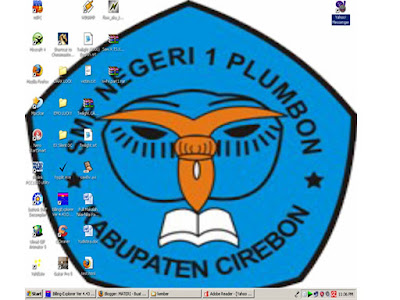
2. akan muncul tampilan awal YM seperti terlihat di bawah ini. Kalau anda sudah punya email di Yahoo, maka anda tinggal masukkan Yahoo ID dan Password anda dalam form yang ada. Kalau belum punya ID, klik aja Get a Yahoo ID dan ikuti langkah selanjutnya.
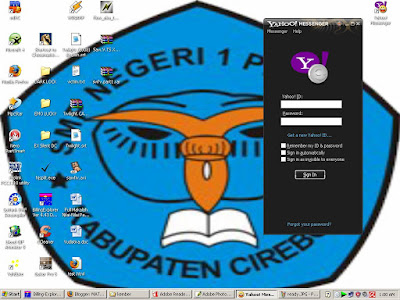
3. Klik Sign In, dan akan ada tampilan seperti gambar di bawah ini.
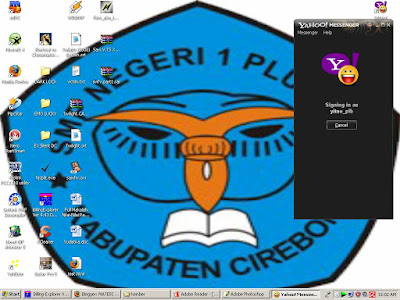
4. Daftar ID Yahoo anda tidak akan terlihat seperti gambar di bawah kalau anda baru pertama kali menggunakan YM. Untuk menambah ID Yahoo rekan anda, klik Contacts > Add a Contact
atau kalian bsa jga memanfatkan icon di bawah ini untuk memberi perintah add contect
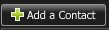
5. Setelah memberikan perintah add contect mka akan tampil kotak dialog add to messenger list, seperti di bawah ini, silahkan isikan ID yahoo teman kita yang akan di tambahkan pada daftar kontak kita kemudian pilih next.
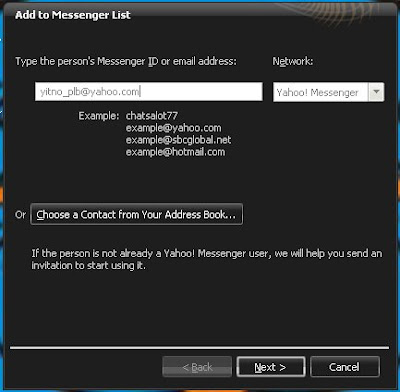
6. Selanjutnya tampil kotak dialog sebelah kanan yang berfungsi untuk menentukan posisi id teman kita akan di tempatkan dalam group apa, misalnya dalam group Friends seperti dalam gambir di bwah ini maka pilih next
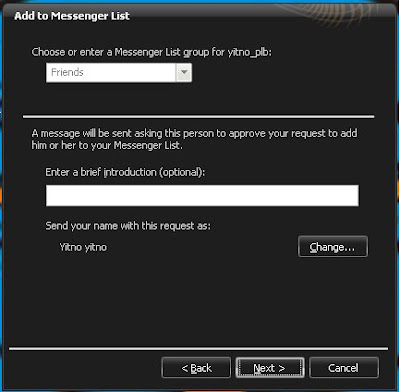
7. Kemudian tampil kotak dialog ke tiga, seperti gambar di bawah ini, pilih finish
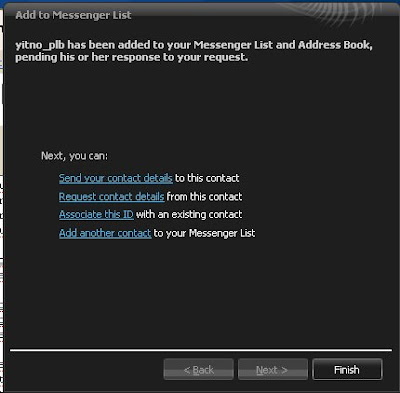
8. Bagi anda yg sedang online, tiba-tiba tampil kotak dialog seperti di bwah ini, terjadi karena ada teman kita yang sedang melakukan add terhadap kita, maka silahkan pilih finish untuk menambhakan ID teman kita yang sedang melakukan add...
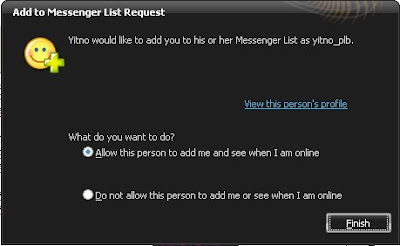

Setting GPRS

Bagi yang mau tau tentang setting GPRS ataupun MMS di HP masing-masing boleh melihat konfigurasinya di bawah ini....
Setting GPRS SIMPATI/HALO/AS
Connection name/profile TELKOMSEL
Acces Point Name (APN) telkomsel
User name wap
Password wap123
Authentication normal
IP address 10.1.89.130
Port -
Homepage http://wap.telkomsel.com
Aktivasi GPRS GPRS kirim ke 6616
Aktivasi GPRS/MMS MMS kirim ke 6616
Setting lewat sms
Ketik s [spasi] merk HP [spasi] tipe HP kirim ke 5432
Setting GPRS IM3
Connection name/profile M3-GPRS
Acces Point Name (APN) www.indosat-m3.net
User name gprs
Password im3
Authentication normal
IP address 010.019.019.019
Port 9201 (standard), 8080 (proxy)
Homepage http://wap.m3-access.com
Setting lewat sms
Ketik gprs [spasi] merk HP [spasi] tipe HP kirim ke 3939
Setting GPRS MENTARI
Connection name/profile INDOSATGPRS
Acces Point Name (APN) Indosatgprs
User name indosat
Password indosat
Authentication normal
IP address 010.019.019.019
Port 8081 (proxy)
Homepage http://wap.klub-mentari.com
Setting GPRS MATRIX
Connection name/profile SATELINDO
Acces Point Name (APN) satelindogprs.com
User name -
Password -
Authentication normal
IP address 202.152.162.250
Port 8081 (proxy)
Homepage http://wap.matrik-centro.com
Aktivasi GPRS ACT [spasi] GPRS kirim ke 888
Setting GPRS XL BEBAS/PRO XL/XPLOR
Connection name/profile XLGPRS
Acces Point Name (APN) www.xlgprs.net
User name xlgprs
Password proxl
Authentication normal
IP address 202.152.240.50
Port 9201 (standard), 8080 (proxy)
Homepage http://wap.lifeinhand.com
Setting lewat sms
Ketik gprs [spasi] merk HP [spasi] tipe HP kirim ke 9667
Setting GPRS FLEXI
Aktivasi ketik *#2769737#
IP address Server 1 10.177.7.7:8088
IP address Server 2 0.0.0.0:0000
Homepage http://wap.telkomflexi.com
Setting MMS IM3
Connection name/profile M3-GPRS
Acces Point Name (APN) www.indosat-m3.net
User name mms
Password im3
Authentication normal
IP address 010.019.019.020
Port 8081
Homepage http://mmsc.m3-access.com
Setting MMS SIMPATI/HALO/AS
Connection Name tel-MMS
Data Bearer GPRS
Access Point Name mms
Username wap
Prompt Password No
Password wap123
Authentication Normal
Proxy address 10.1.89.150
Homepage http://mms.telkomsel.com/
Connection Security Off
Setting MMS MENTARI
Connection name/profile INDOSATMMS
Acces Point Name (APN) Indosatmms
User name indosat
Password indosat
Authentication normal
IP address 010.019.019.019
Port 8080 (proxy)
Homepage http://mmsc.indosat.com
Setting MMS MATRIX
Connection name/profile SAT-MMS
Acces Point Name (APN) mms.satelindogprs.com
User name satmms
Password satmms
Authentication normal
IP address 202.152.162.88
Port 8080 (proxy)
Homepage http://mmsc.satelindogprs.com
Aktivasi MMS ACT [spasi] MMS kirim ke 888
Setting GPRS/MMS Three
Connection name/profile 3-GPRS
Acces Point Name (APN) 3gprs
Username 3gprs
Password 3gprs
Authentication normal
IP address 10.4.0.10
Port 3128
Homepage http://wap.three.co.id/
Setting GPRS FREN
Aktivasi ketik *#2769737#
Minibrowser Enable
IP address Server 1 010.021.005.201:08088
IP address Server 2 0.0.0.0:0000
Homepage http://wap.mobile-8.net